KeePassを使ってブラウザ上のパスワードを管理、その8 KeeFormによるFirefoxとの連携
※KeePassに関する全投稿は/tag/KeePassを参照されたい。
これまでに、Windows用のKeepassアプリを導入し、ブラウザのパスワード管理方法として以下を見てきた。
- Firefox上でのKeeを使った連携
- Chrome上でのChromeIPassを使って連携(配布終了しており、現在は使用できない)
- Chrome上でのKeeFormを使った連携
さて、Chromeでも使用したKeeFormはFirefoxにも対応しているため、今回はこれをFirefoxに入れてみることにする。
配布サイトを表示する
インストールと使い方は、ほぼChromeの場合ど同じようなものだ。まず以下のサイトを表示する。
https://keeform.org/keepass2/keeform-for-firefox
Chromeの場合と全く同様で、インストールは二段階であり、左のボタンで先にKeePass用のプラグインをインストールし、右のボタンでFirefox用のアドオンをインストールする。
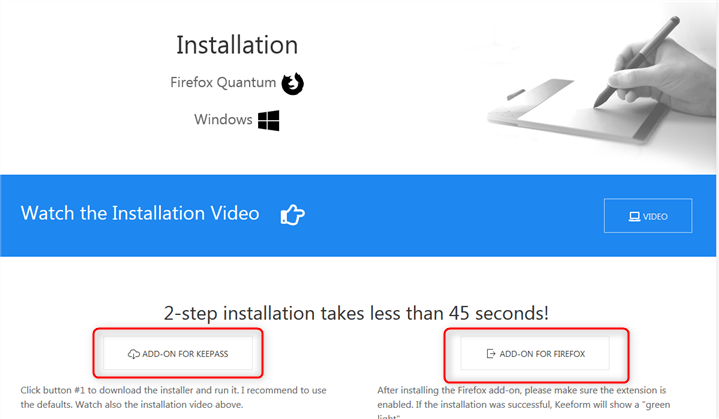
KeePass用プラグインのインストール
左ボタンからダウンロードしたら、実行する。このときKeePassをいったん終了しておくこと。
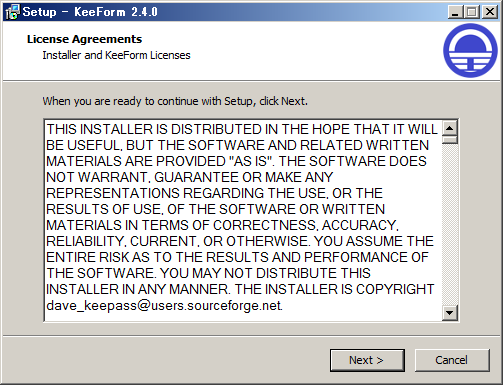
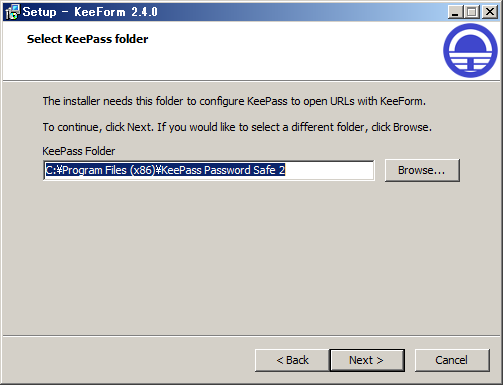
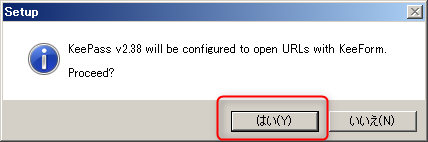
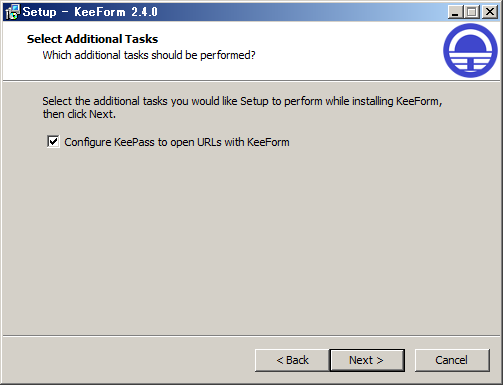
ここではKeePass側のエントリをダブルクリックしたとき、どのブラウザを呼び出すかを指定する。
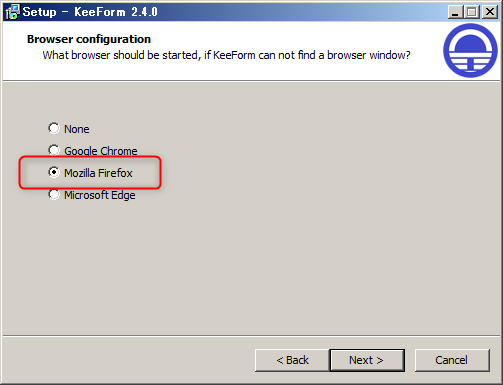
デフォルトのままが無難
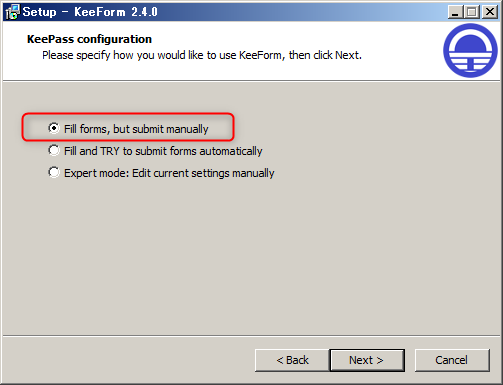
ここでは適当なパスワード(なんでもよい)を入力する。あとでブラウザ側のアドオンの設定で同じものを入力する。
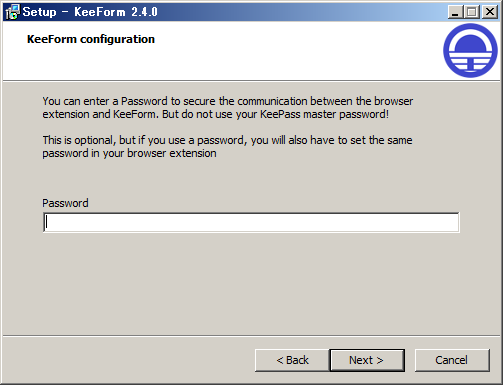
このままにしておく、下手にいじると動作しないと思われる。
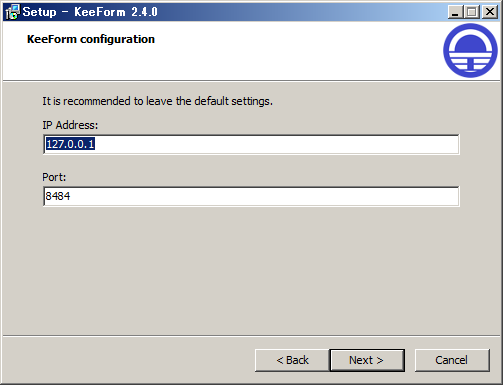
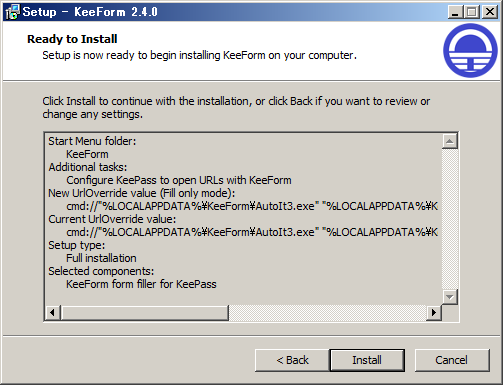
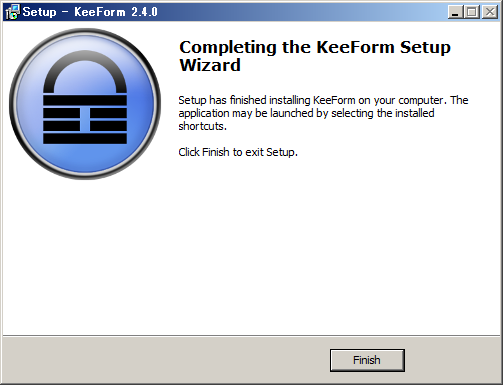
以上が終了したらKeePassを起動しておく。
ブラウザアドオンのインストール
最初の右側のボタンをクリックする。単純にアドオンをインストールするだけだ。
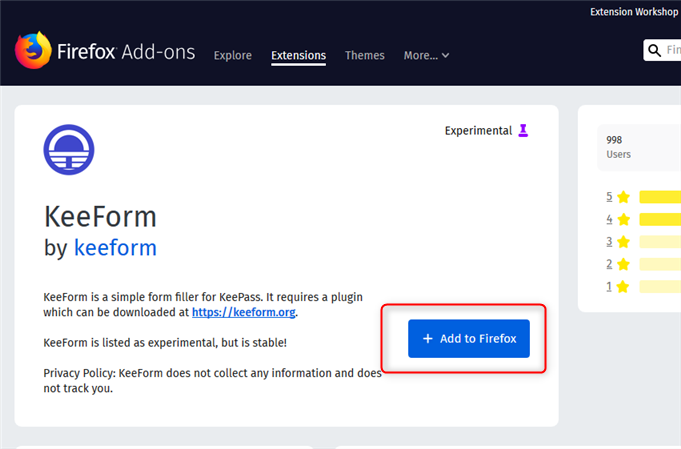
インストールすると、右上にこのようなアイコンが現れる。
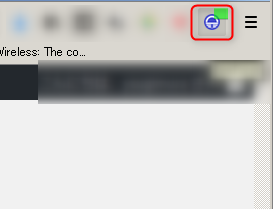
先に決めたパスワードをアドオンの方にも入力する必要がある。これが少々わかりにくいのだが、以下の箇所である。
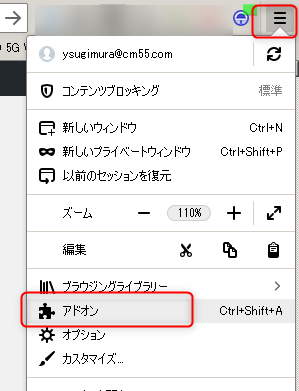
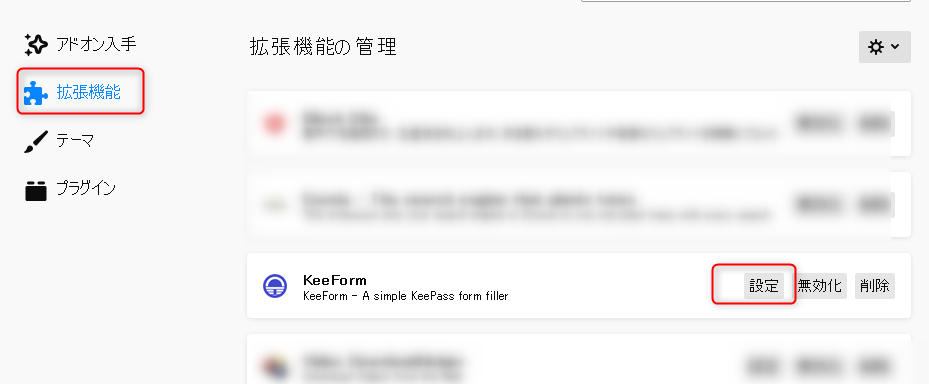
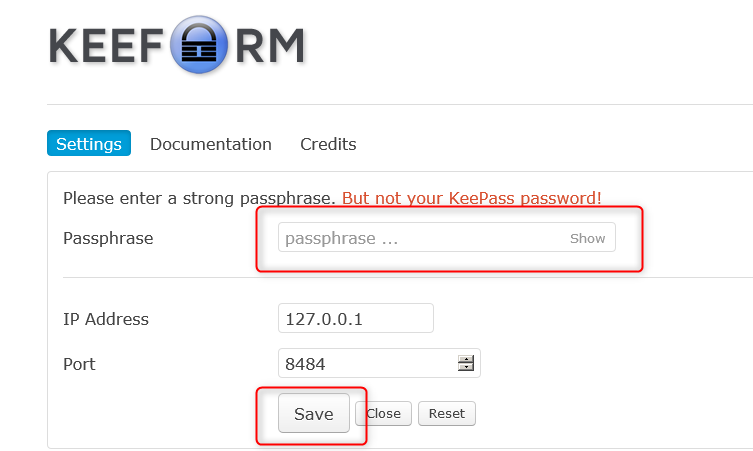
使い方
以上で終了である。ブラウザがログインを要求される場面になると、自動的にアカウントが入力されるし、KeePassの方に登録したURLをダブルクリックすることでも、そのウェブサイトが表示され、自動的にアカウントが入力されている。
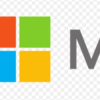



ディスカッション
コメント一覧
まだ、コメントがありません